Créer un Espace Widget Personnalisé et Fixer Vos Icônes de Réseaux Sociaux en Haut de Votre Site
Dans cet article, nous allons aborder la création d’un espace widget personnalisé et comment y intégrer des icônes de réseaux sociaux avant de les fixer en haut de votre site. Cela peut non seulement améliorer l’apparence de votre site, mais aussi faciliter l’accès à vos canaux de médias sociaux pour vos visiteurs. Nous allons également explorer comment WordPress gère ses propres bannières fixes en fonction des différentes largeurs d’écran, afin que vous puissiez optimiser l’affichage de votre contenu sur tous les appareils.
Développer un Espace Widget Personnalisé
Pour réaliser cela, commencez par créer un espace widget dans votre thème WordPress. Ce processus implique d’éditer le fichier functions.php de votre thème enfant, afin d’ajouter un nouvel emplacement de widget. Utilisez le code suivant pour enregistrer votre zone de widget :
php
function custom_widget_area() {
register_sidebar(array(
'name' => 'Espace Widget Social',
'id' => 'social_widget_area',
'before_widget' => '<div class="widget">',
'after_widget' => '</div>',
'before_title' => '<h2 class="widget-title">',
'after_title' => '</h2>',
));
}
add_action('widgets_init', 'custom_widget_area');
Une fois l’espace widget prêt, vous pourrez ajouter vos icônes de réseaux sociaux via l’interface de WordPress. Il suffira de naviguer dans Apparence > Widgets, puis de faire glisser un widget de texte ou un plugin de création d’icônes de réseaux sociaux dans votre nouvel espace.
Intégrer les Icônes de Réseaux Sociaux
Pour intégrer vos icônes de réseaux sociaux, vous aurez besoin de quelques codes HTML. Cela pourrait ressembler à ce qui suit :
html
<a href="https://www.facebook.com/votrepage" target="_blank"><img src="lien_vers_icon_facebook" alt="Facebook"></a>
<a href="https://twitter.com/votretwitter" target="_blank"><img src="lien_vers_icon_twitter" alt="Twitter"></a>
<a href="https://instagram.com/votreinstagram" target="_blank"><img src="lien_vers_icon_instagram" alt="Instagram"></a>
Assurez-vous de remplacer les liens par ceux de vos réseaux sociaux. Cela rendra vos icônes cliquables et redirigera les utilisateurs vers vos pages.
Styler votre Espace Widget
Pour fixer les icônes en haut de votre site, vous devrez ajouter un peu de CSS pour styliser votre espace widget. Voici un exemple de code CSS à ajouter dans le fichier de style de votre thème :
« `css
social_widget_area {
position: fixed;
top: 0;
left: 0;
width: 100%;
background-color: #fff; /* ou une autre couleur */
z-index: 9999; /* assure qu'il reste au dessus de tout autre contenu */
display: flex;
justify-content: center;
padding: 10px 0;
}
social_widget_area img {
width: 30px; /* ajustez la taille selon vos préférences */
margin: 0 15px; /* espace entre les icônes */
}
« `
La propriété position: fixed; est essentielle car elle permet à votre espace widget de rester en haut de l’écran, même lorsque l’utilisateur fait défiler la page.
Ajustements pour différents écrans
WordPress est conçu pour être responsive, mais il est toujours bon de s’assurer que votre nouveau widget sociale s’affiche correctement sur tous les types d’appareils. En ajoutant quelques media queries à votre CSS, vous pouvez garantir que vos icônes fonctionnent et s’affichent bien sur les écrans plus petits. Voici un exemple :
« `css
@media (max-width: 768px) {
#social_widget_area img {
width: 25px; / réduisez la taille pour les écrans plus petits /
}
}
@media (max-width: 480px) {
#social_widget_area {
padding: 5px 0;
}
}
« `
Utiliser les Hooks d’Action de WordPress
Pour compléter votre personnalisation, il est important de comprendre comment WordPress utilise les hooks d’action. Ces hooks permettent d’ajouter rapidement du contenu à diverses parties de votre site sans avoir à modifier les fichiers de thème. Dans cet exemple, en utilisant le Beaver Extender, vous pouvez même ajouter des contenus customisés à votre espace.
Pour illustrer, vous pouvez examiner comment ajouter une fonction personnalisée qui est déclenchée lorsque certaines conditions sont remplies. Voici un petit exemple :
php
function add_custom_content() {
echo '<div class="custom-message">Bienvenue sur ma page !</div>';
}
add_action('wp_footer', 'add_custom_content');
Cette fonction affichera un message personnalisé dans le pied de page de votre site, juste avant la balise de fermeture </body>.
Créer des Modèles Personnalisés pour Beaver Builder
Si vous utilisez Beaver Builder, créer des modèles personnalisés peut considérablement enrichir l’expérience utilisateur. Par exemple, vous pourriez créer un modèle pour la page d’erreur 404 ou une archive de catégorie, ce qui vous permettra d’offrir aux visiteurs une option de navigation plus personnalisée.
Pour faire cela, créez un fichier comme 404.php dans votre thème enfant pour personnaliser la page d’erreur. Ajoutez-y du contenu tel que :
« `php
Désolé, cette page est introuvable !
Voici quelques liens utiles pour vous aider :
« `
De même, pour un modèle d’archive de catégorie, créez un fichier category.php qui reflète le style et le contenu de votre site tout en présentant les articles de la catégorie concernée.
Conclusion
En utilisant le Beaver Extender et des méthodes de personnalisation de WordPress comme l’ajout d’espaces widgets personnalisés et de styles CSS, vous pouvez améliorer considérablement l’apparence et la fonctionnalité de votre site. Ces astuces permettent d’ajouter des éléments engageants tels que des icônes de réseaux sociaux qui attirent l’attention et facilitent l’accès à vos profils sociaux.
N’oubliez pas d’explorer toutes les options offertes par WordPress et le Beaver Extender pour maximiser le potentiel de votre site. En créant une expérience utilisateur cohérente et harmonieuse, vous fidéliserez vos visiteurs et augmenterez potentiellement vos interactions sur les réseaux sociaux.
Beaver Extender: Télécharger Gratuitement sur OrangoGPL
En effet, télécharger Beaver Extender Plugins gratuitement sur OrangoGPL est complètement viable et légitime.
Vraiment, même télécharger un Beaver Extender cracké est conforme à la loi, et c’est parce que il est sous licence est GPL (General Public License), et cette licence permet à quiconque sa libre modification, distribution et revente.
Donc, il n’y a pas de cause de se soucier: Si vous étiez à la recherche acheter Beaver Extender à bon marché ou, directement, télécharger Beaver Extender Plugins nulled et, de cette manière, l’obtenir cent pour cent gratuitement, maintenant, vous pouvez le faire d’une manière légale.
Beaver Extender GPL: Une excellente choix pour les entrepreneurs au début de leur parcours
Peu importe comment vous le nommez: Offres pour Beaver Extender Plugins, télécharger Beaver Extender Plugins GPL, télécharger Beaver Extender sans licence ou télécharger Beaver Extender nulled.
C’est totalement légal et quelque chose de plus que nécessaire pour tout entrepreneur débutant.
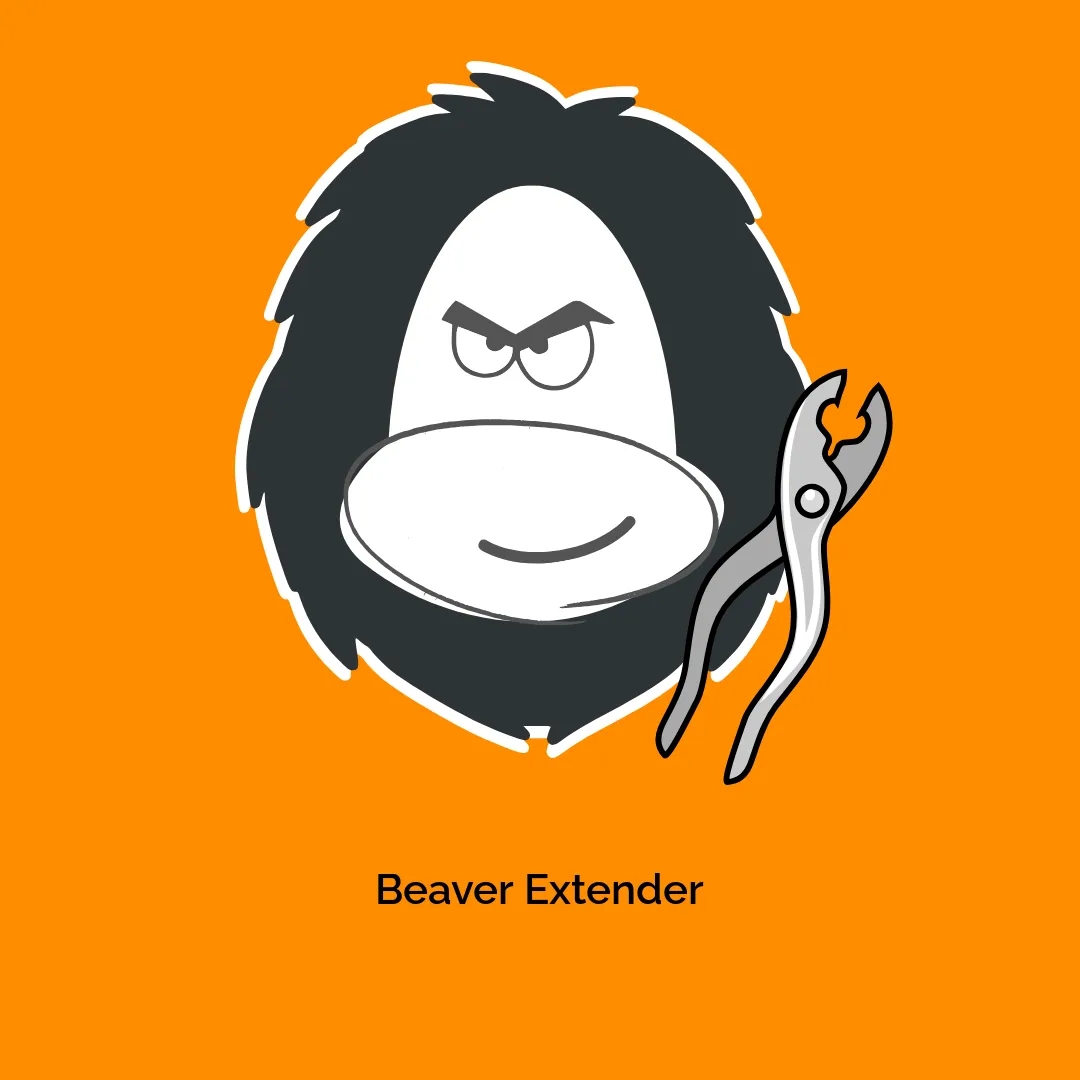




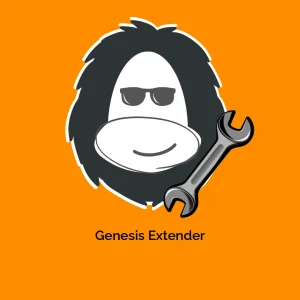
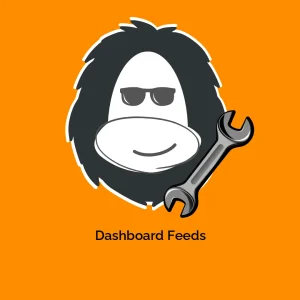
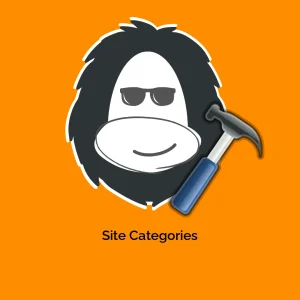

Avis
Il n’y a pas encore d’avis.